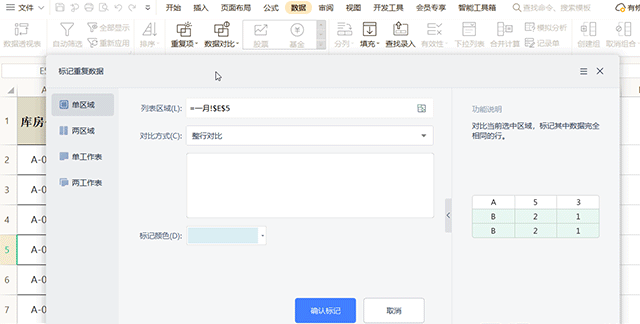如何標記wps office的重復數據?在工作中整理數據的時候,遇到數據太多,不便整理的情況。如何快速地標記出相同的數據呢?以此超市的流水賬單為例
一、標記wps office單區域的重復數據
單擊「數據」-「數據對比」-下拉單擊「標記重復數據」,在彈出的「標記重復數據」編輯框中單擊「單區域」在列表區域中框選(C6:H11),確定好對比方式、標記顏色等后。單擊確定「標記按鈕」,這時就可以看到相同的產品被標注出來啦。
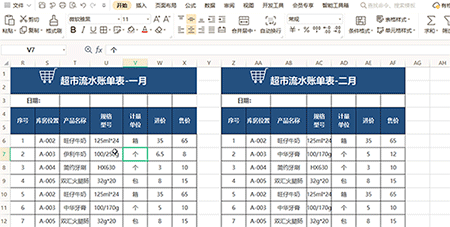
二、標記wps office兩區域的重復數據
同一工作表內有一月和二月的流水賬單,如何框選兩個表單中的相同類目商品數據呢?
單擊「標記重復數據」編輯框中的兩區域,在「區域一」框選1月,在「區域二」框選2月的數據,選好標注顏色,單擊確定「確定標記」按鈕即可。
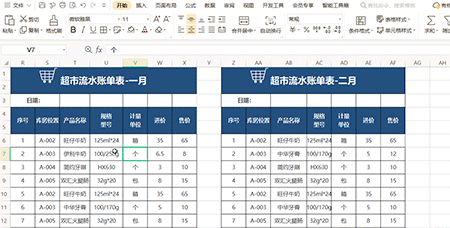
三、標記wps office單工作表、兩工作表的重復數據
想要標記整個一月份流水賬單內的數據,如何快速操作呢?
單擊「標記重復數據」選項框中的單工作表,在更多文件中選擇需要的工作表
也可以勾選框中已打開的工作表,單擊「確定標記」按鈕后可以看到已標記的內容了。
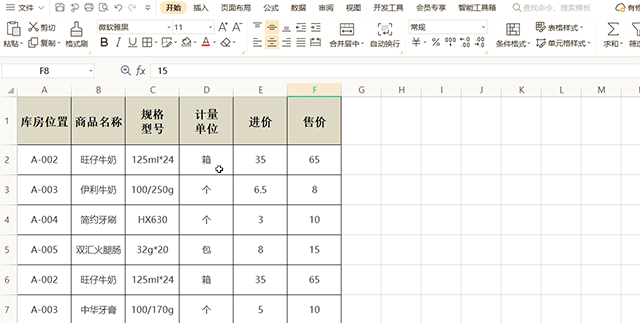
同理,要一起標記兩個工作表,單擊兩工作表勾選需要標記的兩個工作表,單擊「確定標記」按鈕即可。